在LabVIEW中读取微软Excel的数值数据是一个常见的任务,特别是在数据分析和自动化测试的场景下。下面我们将详细探讨如何实现这一功能。 我们可以使用LabVIEW的“读取测量文件的Express VI”来完成这个任务。这个VI允许我们从Excel电子数据表中读取数值数据,但需要将Excel文件先转换为以Tab键分割的文本文件,再将其重命名为.LVM文件格式。以下是具体步骤: 1. 打开包含你需要读取的数值数据的Excel文件。 2. 使用Excel的“另存为”功能,将文件类型选择为“文本(制表符分隔)(*.txt)”。 3. 点击“确定”,确保只保存活动工作表的数据。 4. 当提示是否替换现有文件时,点击“是”。 5. 关闭Excel文件。 6. 寻找刚才保存的.txt文件,右键选择“重命名”,将其改为.LVM扩展名。 7. 在LabVIEW中,打开“读取测量文件的Express VI”,在配置窗口中输入.LVM文件的路径,这样就能读取Excel数据到LabVIEW中了。 另一种方法是使用“读取电子表格文件的VI”,但它不直接支持读取.xls文件,需要先将Excel文件转换为分割文本文件。如果直接尝试读取.xls文件,可能会得到零值或者解析错误。同样,需要按照上述步骤将文件转换为.LVM格式后再进行读取。 值得注意的是,LabVIEW提供了ActiveX接口,可以直接控制Microsoft Office软件,包括Word和Excel,用于生成报表。但是,ActiveX接口的复杂性使得编程有一定难度。为了解决这个问题,LabVIEW提供了“微软办公套件专用的报表生成工具包”,这个工具包包含了一系列易于使用的VI,简化了在LabVIEW中创建和编辑Word和Excel报表的过程。 如果你在使用“读取电子表格文件的VI”遇到大数值读取错误的问题,可能是因为数据精度丢失或格式不匹配,需要检查Excel文件的格式设置,并确保在LabVIEW中使用合适的数据类型。 总结一下,要使用LabVIEW读取Excel的数值数据,通常需要通过转换文件格式,如将.xls文件转换为.LVM或分割文本文件。同时,LabVIEW提供了多种工具,如Express VI和报表生成工具包,来简化与Excel的交互,使得数据读取和报表生成更加便捷。对于初学者来说,理解并熟练掌握这些方法是非常有益的,可以提升在LabVIEW环境中处理Excel数据的能力。
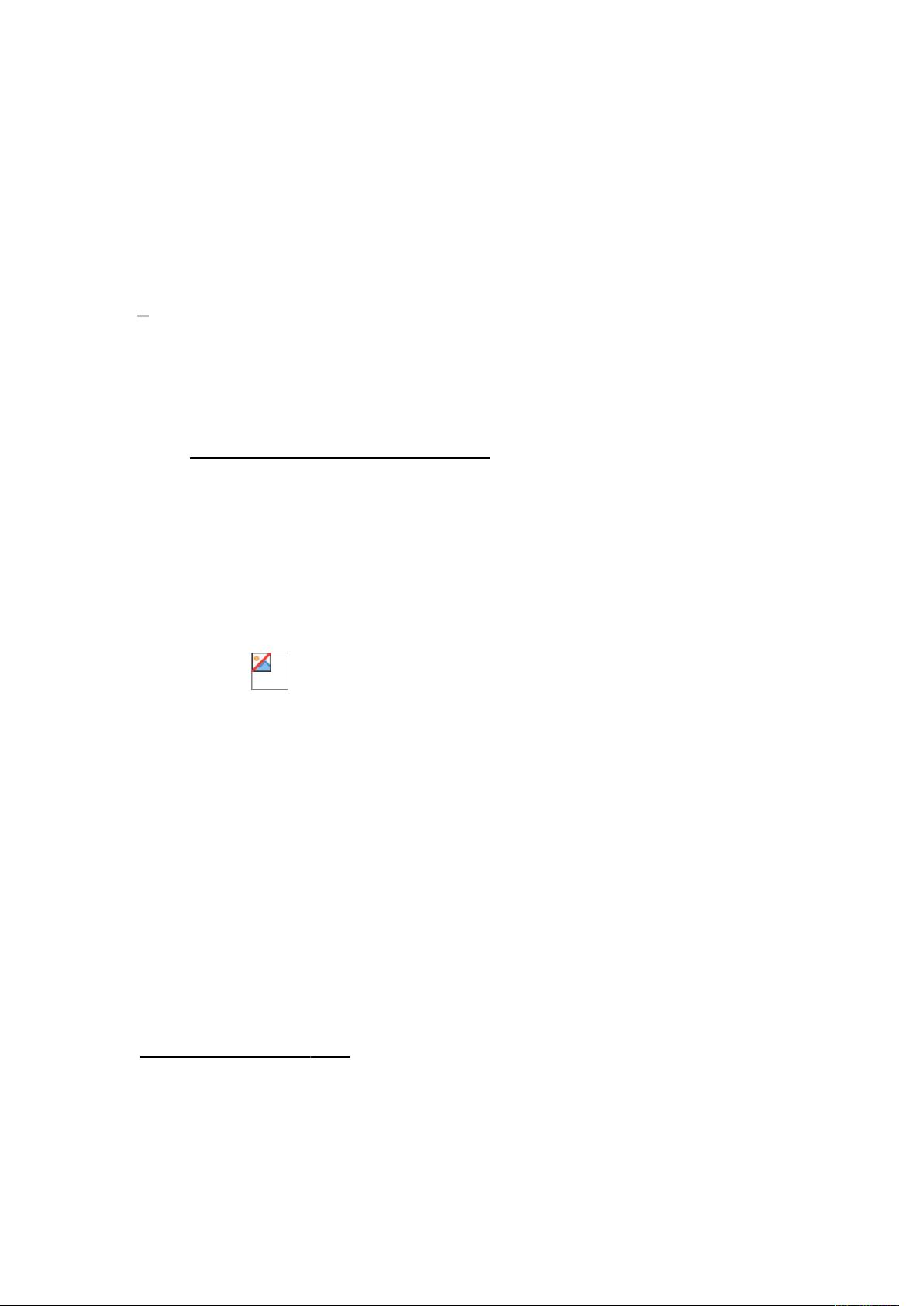
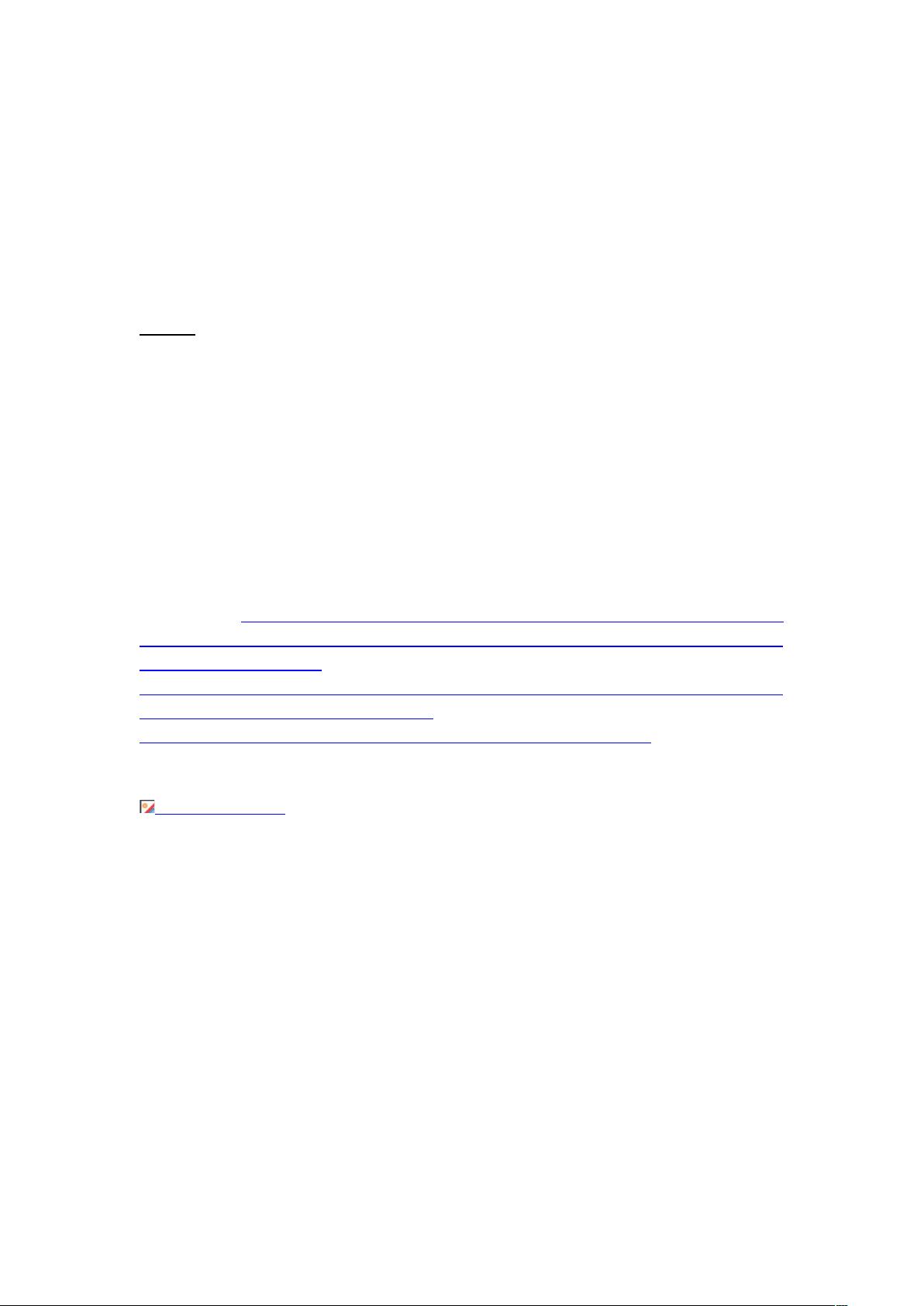
剩余12页未读,继续阅读

 wang42385012014-08-07还可以,一般般,要是有源代码就好了!
wang42385012014-08-07还可以,一般般,要是有源代码就好了! Besies2013-05-19写的有点不清楚,不过还是不错的
Besies2013-05-19写的有点不清楚,不过还是不错的 baoer20112013-03-12不错的例子,值得借鉴学习,感谢分享。
baoer20112013-03-12不错的例子,值得借鉴学习,感谢分享。
- 粉丝: 3
- 资源: 16
 我的内容管理
展开
我的内容管理
展开
 我的资源
快来上传第一个资源
我的资源
快来上传第一个资源
 我的收益 登录查看自己的收益
我的收益 登录查看自己的收益 我的积分
登录查看自己的积分
我的积分
登录查看自己的积分
 我的C币
登录后查看C币余额
我的C币
登录后查看C币余额
 我的收藏
我的收藏  我的下载
我的下载  下载帮助
下载帮助

 前往需求广场,查看用户热搜
前往需求广场,查看用户热搜最新资源


 信息提交成功
信息提交成功